Hvordan bruke Sum-formelen i Microsoft Excel
Forfatter:
Randy Alexander
Opprettelsesdato:
27 April 2021
Oppdater Dato:
24 Juni 2024

Innhold
- stadier
- Metode 1 Bruk SUM-funksjonen
- Metode 2 Bruk plustegnet (+)
- Metode 3 Bruk SUM.SI-funksjonen
- Metode 4 Bruke SUMSS.SI.FUNCTION
Microsoft Excel gjenkjenner flere matematiske formler som du kan bruke til å manipulere data som er lagt inn i et regneark. Enten du bruker få eller flere datasett, er Sum-formelen den beste måten å bli kjent med logikken i Excel-funksjoner. Den vanligste funksjonen for et enkelt tillegg mellom celler er "= SUM ()" med målcelleområdet mellom parenteser. Det er imidlertid flere andre måter å gjøre denne beregningen på i programvaren.
stadier
Metode 1 Bruk SUM-funksjonen
-
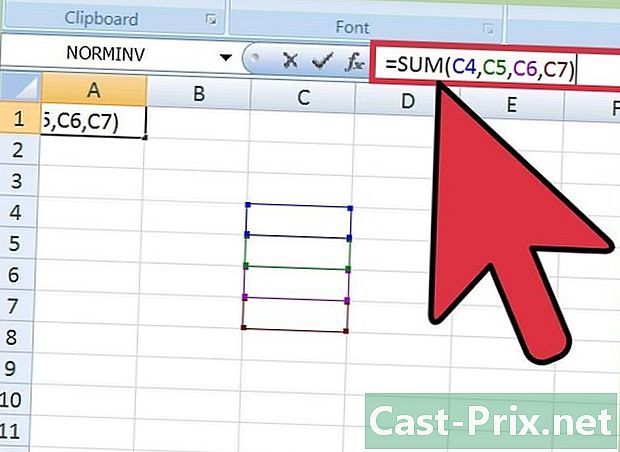
Legg til to eller flere celler. Skriv inn et lik tegn (=), SUM-funksjonen og tallene du vil legge til i parenteser (). For eksempel = SUM (tallene du vil legge til) eller = SUM (C4, C5, C6, C7). Denne formelen vil legge til alle tallene og alle cellene i parentesene. -

Legg til et område med celler. Hvis du spesifiserer en start- og sluttcelle atskilt med et kolon (:), kan du ta med store deler av regnearket i regningen. For eksempel: = SUM (C4-C7) ber Excel legge til verdien på C4, verdien til C7 og alt derimellom.- Du trenger ikke å skrive "C4: C7". Du kan klikke celle C4 og dra musen for å velge alle celler opp til C7 og automatisk angi verdiene i formelen. Legg til parentesene på slutten, og det er det. For kolonner med mange tall er det raskere å bruke denne metoden enn å klikke hver enkelt celle hver for seg.
-

Bruk AutoSum-alternativet. Hvis du bruker Excel 2007 eller nyere, kan du automatisk utføre disse beregningene ved å velge en celle i nærheten av ønsket område og trykke Automatisk sum.- Dette alternativet er begrenset til sammenhengende celleområder, noe som betyr at hvis du vil hoppe over celler i beregningen din, vil den ikke fungere ordentlig.
-

Kopier og lim inn data i andre celler. Siden cellen med funksjonen inneholder både sum og funksjon, må du velge informasjonen du vil kopiere.- Kopier en celle (Rediger> Kopier) velg deretter en annen celle og gå til Utgave> Spesialpasta. Her kan du velge å lime inn verdien til cellen (resultatet av summen) eller formelen i destinasjonscellen.
-
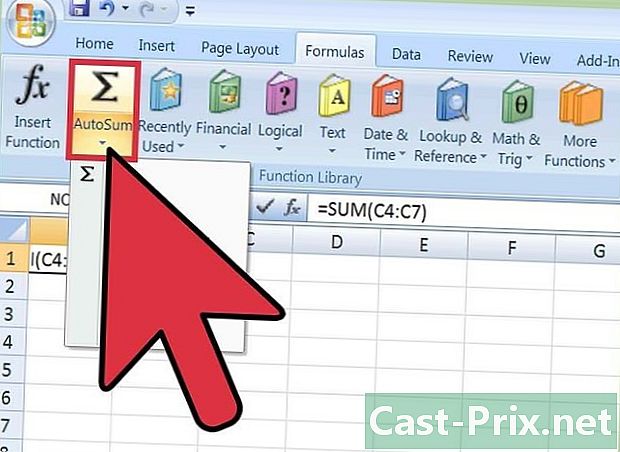
Se resultatet ditt i andre funksjoner. Verdien av sumcellen din kan kalles i andre funksjoner i regnearket. I stedet for å legge til denne informasjonen på nytt eller skrive inn verdien til din forrige funksjon, kan du henvise til cellen i andre beregninger for automatisk å bruke resultatet.- Hvis du for eksempel legger opp hele kolonne C og vil legge til resultatet med summen av kolonne D, kan du henvise til cellen som inneholder summen av kolonne C i tilleggsformelen din for kolonne D i stedet for skriv inn beregningen i sin helhet.
Metode 2 Bruk plustegnet (+)
-
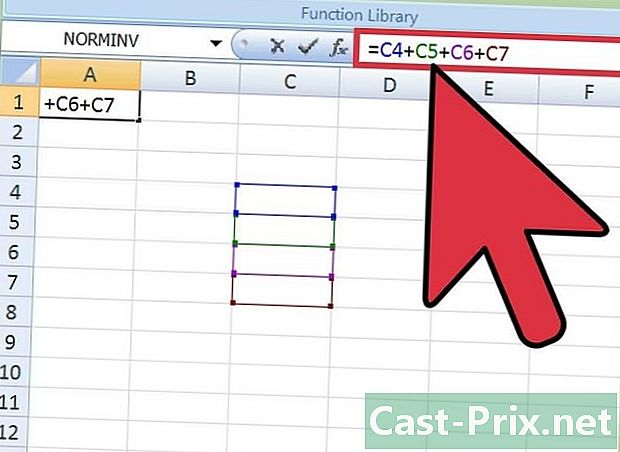
Skriv inn formelen i en celle på arket. Velg en celle, skriv inn det samme tegnet (=), klikk på det første tallet du vil legge til, skriv inn plustegnet (+), klikk på det andre tallet du vil legge til, og så videre. Hver gang du klikker på et annet nummer, vil Excel sette inn cellereferansen for deg (f.eks. C4). Den endelige formelen din skal gi noe sånt = C4 + C5 + C6 + C7.- Hvis du vet hvilke celler du vil beregne, kan du skrive dem på en gang i stedet for å velge dem individuelt.
- Excel-funksjoner gjenkjenner assosiasjoner til tall og celleverdier. Du kan for eksempel legge til 5000 + C5 + 25,2 + B7.
-
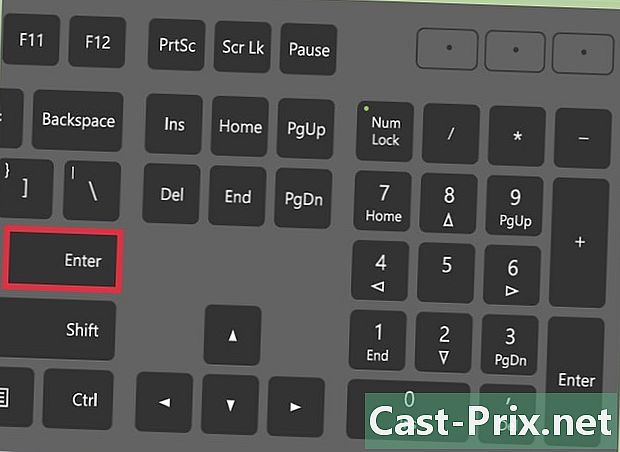
Trykk Enter-tasten. Excel vil automatisk legge til tallene for deg.
Metode 3 Bruk SUM.SI-funksjonen
-
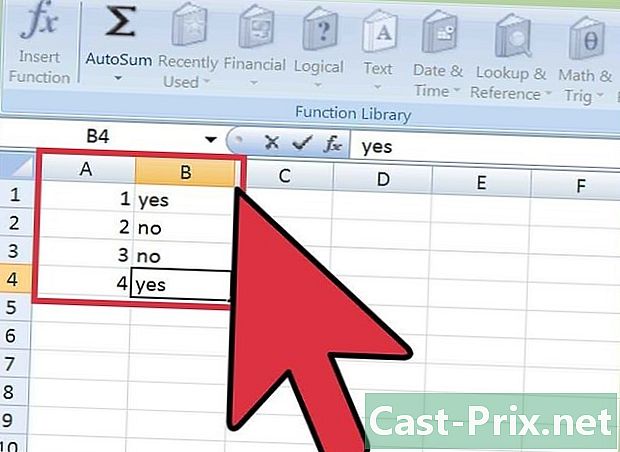
Konfigurer dataene dine for en SUM.SI-funksjon. Siden SUM.SI kan tolke ikke-numeriske data, må informasjonen i regnearket konfigureres noe annerledes enn SUM eller beregningsfunksjonen med en enkel +. Lag en kolonne med numeriske verdier og en annen med en betinget verdi som "ja" eller "nei". For eksempel en kolonne med 4 rader hvis verdier går fra 1 til 4 og en andre kolonne med verdiene "ja" eller "nei" annenhver gang. -
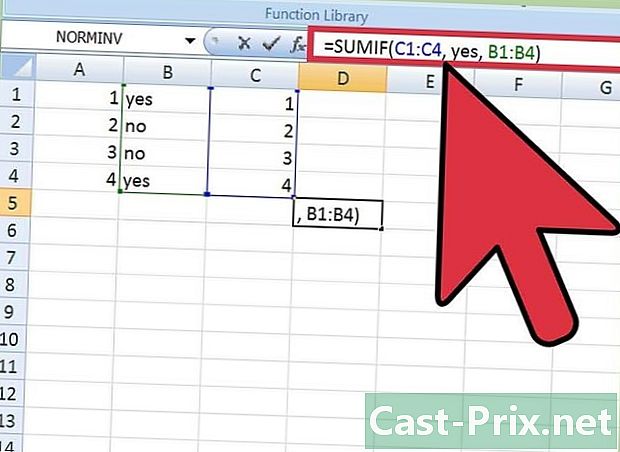
Legg inn funksjonen i en celle. Velg en celle og skriv inn = SOMME.SI legg deretter forholdene i parentes. Først av alt må du legge inn et område, deretter et kriterium og deretter et andre område du vil legge til.I dette tilfellet vil kriteriet være ja / nei-tilstanden, området vil være cellene som inneholder disse kriteriene, og sumområdet vil være målverdiene. For eksempel: = SUM (C1: C4, ja, B1: B4) betyr at kolonne C som inneholder ja / nei-tilstanden vil legge opp alle verdiene i kolonne B der kolonne C lyder "ja".- Utvalget av celler vil variere avhengig av regnearkdataene.
Metode 4 Bruke SUMSS.SI.FUNCTION
-
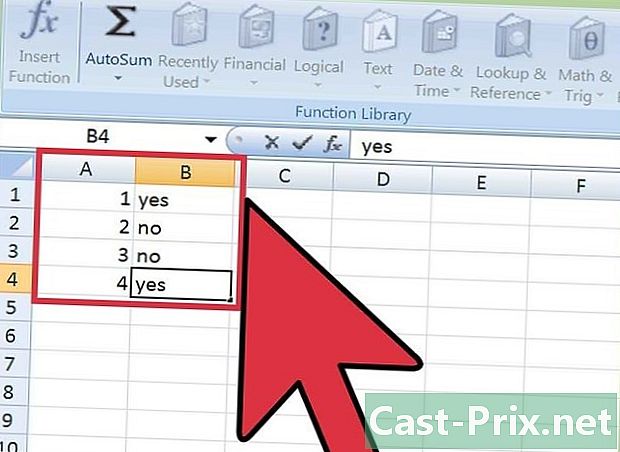
Konfigurer dataene i regnearket. Konfigurasjonen er veldig lik SUM.SI-funksjonen, men den kan støtte flere forskjellige kriterier. Lag en kolonne med numeriske verdier, en andre kolonne med en betinget verdi (for eksempel ja / nei) og en tredje kolonne med en annen betinget verdi (for eksempel datoen). -
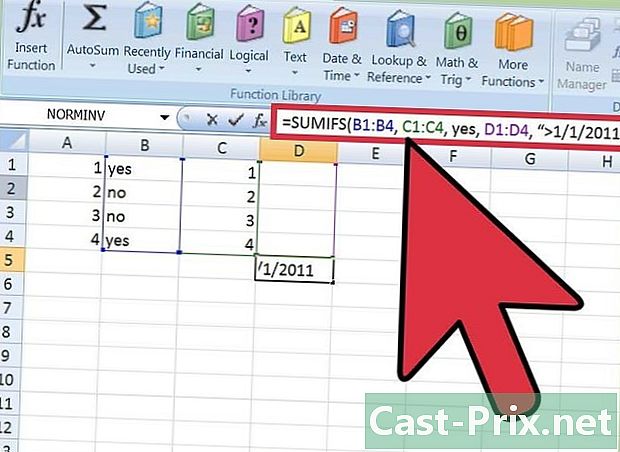
Angi funksjonen SUM SI. Velg en celle og skriv inn = SOMME.SI.ENS. Skriv inn området_sum, området_kriteria og målkriteriet mellom parentesene. Merk at med SOMME.SI.ENS er sum_map den første verdien. For eksempel = SOMME.SI.ENS (B1: B4, C1: C4, ja, D1: D4, "> 1/1/2011") beregner summen av kolonne B så lenge kolonne C oppfyller betingelsen " ja "og kolonne D indikerer en dato etter 1/1/2011 ("> "og" <"er symboler som betyr" større enn "og" mindre enn ").- Merk at områdene kan være forskjellige, noe som kan være nyttig for regneark med mye data.
- Det er ingen grunn til å bruke komplekse funksjoner for enkle matematiske beregninger. På samme måte er det ingen grunn til å bruke enkle funksjoner når en mer kompleks funksjon kan gjøre livet enklere. Velg alltid enkelhet.
- Disse formlene kan også brukes i andre regneark som Google Sheets.

